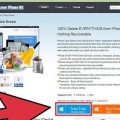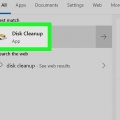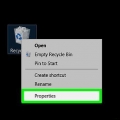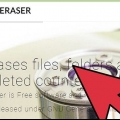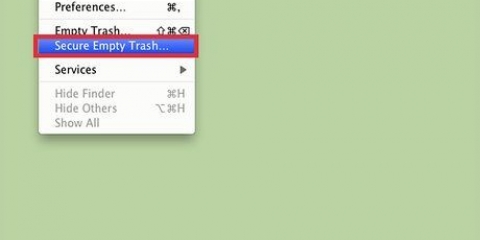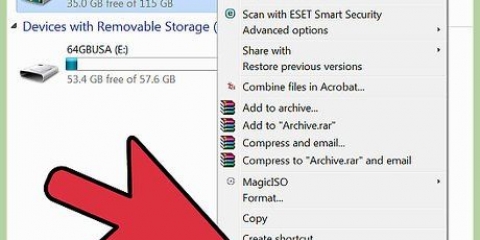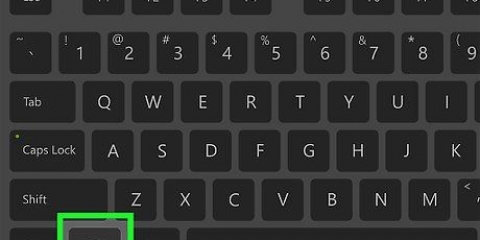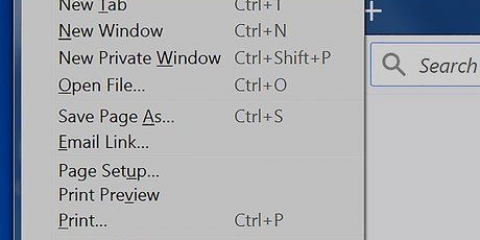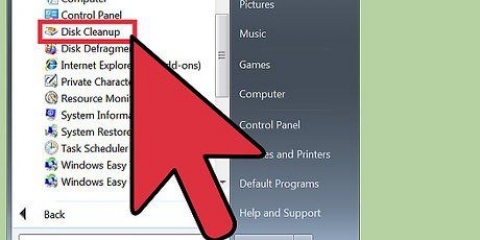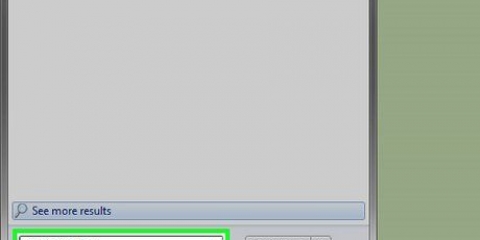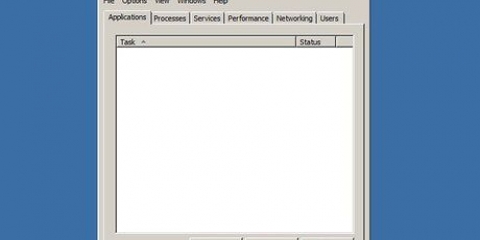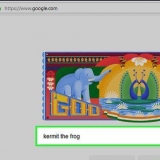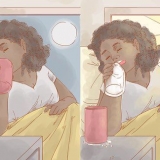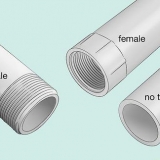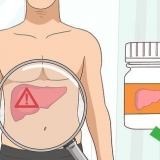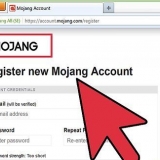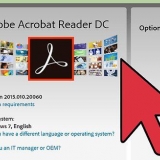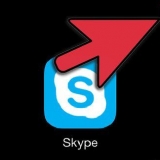Starta om datorn och tryck snabbt på F8 tills den avancerade startmenyn visas. Välj Felsäkert läge med kommandotolk från menyn. Windows laddar de viktiga filerna och tar dig direkt till kommandotolken. Följ dessa steg för att navigera till din fil och försök ta bort den igen.
Navigera till filens katalog och skriv dir /x. Notera det korta namnet på filen (t.ex. FILENA~1.XYZ). typ del FILENA~1.XYZ och tryck på Enter. 


Ta bort envisa filer
Om du försöker ta bort en fil, men operativsystemet inte tillåter det, beror det förmodligen på att ett annat program försöker använda filen samtidigt. Detta kan också hända om du inte ser att ett program körs. Att ta bort dessa filer är vanligtvis en fråga om att eventuellt tvångsstänga programmet som använder filen. Var försiktig med detta; Att ta bort fel fil kan få otäcka konsekvenser för ditt system.
Steg
Metod 1 av 2: Windows

1. Stäng alla öppna program och försök att ta bort filen igen. Den vanligaste anledningen till att en fil inte kan raderas är att ett program använder filen. Stäng alla öppna program och försök att ta bort filen igen.
- Om filen fortfarande inte kan raderas, läs vidare.

2. Öppna kommandofönstret. Om du inte kan ta bort en fil eftersom den används av ett annat program, är det snabbaste sättet att ta bort den via kommandotolken.
Tryck på Windows-tangenten + R och skriv cmd för att öppna kommandofönstret.

3. Navigera till platsen för filen du vill ta bort. Du kan se sökvägen till filen i Explorer-fönstret. typ cd C:sökvägtillfil och tryck på Enter. byta ut C: av den faktiska enhetsbeteckningen och sökvägtillfil genom sökvägen till mappen.

4. typ .diroch tryck på Enter för en lista med filer. Notera det exakta namnet och filtillägget på filen du vill ta bort.

5. Tryck på Ctrl + Shift + Esc för att öppna Aktivitetshanteraren. Tvinga Windows Explorer att stängas.

6. Välj fliken .Processer och väljutforskare.exeller "Windows Explorer". Klicka på knappen Avsluta uppgift. Detta stänger skrivbordet och lämnar bara kommandofönstret och andra öppna fönster.

7. Gå tillbaka till kommandofönstret och skriv .del filnamn.förlängning. Detta kommer att försöka ta bort den angivna filen. Se till att inkludera filens fullständiga namn och filtillägg.

8. Om du inte kan ta bort filen ännu, ta bort mappen för filen. Ibland är det möjligt att radera en fil genom att ta bort mappen den ligger i. Tänk på att om du tar bort en mapp, Allt innehåll kommer att raderas. typ rmdir /s katalognamn och tryck på Enter.

9. Testa att starta i felsäkert läge om du inte kan ta bort filen. Om filen fortfarande inte kan raderas kan du behöva starta i felsäkert läge. Detta kommer bara att ladda viktiga processer, förhoppningsvis låter dig ta bort filen.

10. Försök att ta bort filen med det korta namnet på filen. Ibland kan konstiga tecken göra att filradering blir problematisk. Att använda det "korta namnet" (lämpligt för DOS) på filen kan ibland hjälpa.
Felsökning
 1. Använd en Linux Live CD för att komma åt dina filer. Detta är ett förenklat operativsystem, vanligtvis Linux, som du kan starta från en CD. Med en Linux Live CD kan du komma åt alla dina filer utan att starta upp i Windows vilket betyder att det inte finns några Windows-processer som blockerar borttagningen.
1. Använd en Linux Live CD för att komma åt dina filer. Detta är ett förenklat operativsystem, vanligtvis Linux, som du kan starta från en CD. Med en Linux Live CD kan du komma åt alla dina filer utan att starta upp i Windows vilket betyder att det inte finns några Windows-processer som blockerar borttagningen.- Klicka här för instruktioner om hur du laddar ner, skapar och startar en Linux Live CD.
- Efter att ha startat upp i Linux-miljön kan du komma åt hårddisken och radera vilken fil som helst, oavsett hur envis den är. Var alltid försiktig när du tar bort systemfiler.
 2. Kontrollera din enhet för fel. Om du får ett felmeddelande om att din hårddisk kan vara skadad, kan korruptionen göra din fil omöjlig att återställa. Om så är fallet bör du försöka återställa enheten innan du kan radera filen.
2. Kontrollera din enhet för fel. Om du får ett felmeddelande om att din hårddisk kan vara skadad, kan korruptionen göra din fil omöjlig att återställa. Om så är fallet bör du försöka återställa enheten innan du kan radera filen. - Öppna kommandofönstret, skriv chkdsk /r och tryck på Enter.
- Starta om datorn när du uppmanas att göra det och låt den kontrollera din hårddisk. chkdsk-processen kan ta flera timmar. Ett försök kommer att göras att automatiskt åtgärda eventuella fel, men förekomsten av fel innebär sannolikt att enheten kommer att misslyckas igen inom en snar framtid.
 3. Ta äganderätt till knepiga filer. Ibland skapas filer som du inte har behörighet att ta bort. För att radera dessa filer måste du ta äganderätten till filen.
3. Ta äganderätt till knepiga filer. Ibland skapas filer som du inte har behörighet att ta bort. För att radera dessa filer måste du ta äganderätten till filen. - Starta i säkert läge.
- Högerklicka på filen eller mappen du vill ta bort.
- Klicka på fliken Säkerhet.
- Klicka på Avancerat och sedan Ägare.
- Markera rutan bredvid ditt användarnamn för "Full kontroll".
- Klicka på Verkställ och försök sedan ta bort filen eller mappen igen.
Metod 2 av 2: Mac OS X

1. Försök att ta reda på vilket program som hindrar dig från att radera filen. Den vanligaste anledningen till att en fil inte kan raderas i OS X är att ett program använder filen. Denna process kommer att avgöra vilket program som håller filen som gisslan.
- Öppna "Terminal" i mappen Utilities.
- typ lsof och dra filen du vill ta bort till terminalfönstret. Tryck på retur för att visa programmet med hjälp av filen.
- titta på KOMMANDO och PID kolumner. KOMMANDO är namnet på programmet som blockerar filen, och PID kan du hjälpa till att stänga den.

2. Om möjligt, stäng programmet normalt. Om programmet är öppet och synligt, stäng det enligt normal procedur. Om programmet vägrar att stänga kan du försöka tvingar den att stängas av.
Du hittar `Aktivitetsvyn` i mappen Utilities för en översikt över de pågående processerna. Använd PID-kolumnen i Activity Monitor för att se om PID av processen (upptäckt med terminalen), motsvarande den. Välj den process du vill stänga och klicka på "Stäng process".

3. Använd kommandot "Töm papperskorgen säkert" när du tömmer papperskorgen. Försöker att låsa upp låsta filer som placerats i papperskorgen innan de raderas. Använd det här alternativet om du får meddelanden om låsta filer när du försöker tömma papperskorgen.
Håll ned alternativtangenten när du högerklickar på papperskorgen för att säkert tömma den. Detta kommer att radera de flesta filer som är låsta.
Varningar
- Var alltid försiktig när du tar bort filer som är låsta, eftersom detta vanligtvis inträffar när du försöker ta bort en systemfil. Att ta bort fel filer kan göra ditt system oanvändbart tills du installerar om operativsystemet.
Оцените, пожалуйста статью